Nem rég jelent meg MSDN előzetők számára (előtte bő két héttel ki is szivárgott) a Windows 8.1, máris néhányan felkerestek, hogy milyen beállítások, módszerek léteznek a rendszer gyorsításához és a játékok "laggmentesítéséhez". Természetesen nem azt mondom, hogy mindent le kell tiltani amit éppen nem használunk, mivel attól még a Windows-nak szüksége lehet adott szolgáltatásokra, így figyelmesen kell végjárnunk mindent.
Felhívom a figyelmet arra, hogy
- eszetlenül ne álljunk neki a takarításnak
- ne töltsünk le mindenféle sufni programot, cleanert
- ne birizgáljuk a registry-t
- ne töröljünk kézzel, tehát gondolok én rendszermappákra. Windows és Program Files-be semmiképp ne nyúljunk!
1. Nos a Windows 8-tól kezdve tudjuk, hogy kikapcsoláskor a Windows hibernál, majd úgy indul. Viszont, ha dualboot-ot kihasználjuk, tehát van egy másik operációs rendszer számítógépünkön, akkor észrevehetjük, hogy nem indul olyan gyorsan mint eddig.
Csinálhatunk olyat, hogy a rendszerválasztási időkorlátot csökkenthetjük, mondjuk 10másodpercre. Az szerintem teljesen korrekt is. Így már 20másodpercet megspórolunk!
Lépés: Futtatás - > "msconfig" + Enter -> Rendszerindítás -> 10 -> Alkalmaz


2. Automatikusan induló programok gyakran megkeserítik életünket, mikor elindítjuk a számítógépünket és az üdvözöljük ablaknál áll körülbelül 1-2percet.
Rengeteg olyan alkalmazás van, ami automatikusan beleírja magát az induló programok közé, ilyeneket jobb letiltani, vagy mondjuk azt amit éppen nem használunk. Legtöbbször ezt programon belül is megtehetjük.
Fontos tudni, hogy videó driverek vagy wifi stb, nem ajánlott letiltani, mert galibát okozhat!
Kattintsunk a tálcára jobb klikkel, majd feladatkezelő. Itt navigáljunk az Indítás menüre.
Keressük meg azokat a programokat, amelyek nem kellenek az indításkor, majd jobb klikkel letiltásra kattintva letilthatjuk azok indítását.

Windows 8.1 újdonságai közé tartozik, az indítás sebességének mérése (ahogy a képen látható), így megállapíthatjuk azt is, hogy éppen melyik program fogja vissza a rendszert indításkor.
3. Felesleges szolgáltatások letiltásával rengeteg memóriát spórólhatunk meg, ezzel akár laggmentes játékot érhetünk el, ahogy a cikk elején is írtam.
Első lépésként: Vezérlőpult -> Programok és szolgáltatások -> Windows-szolgáltatások be- és kikapcsolása

Itt véleményem szerint egy átlag felhasználónak felesleges a:
- Munkahely mappák felügyelete
- SMB 1.0/CIFS rendszerű fájlmegosztási támogatás
- Távoli különbözeti tömörítés API-támogatása
- Windows helymeghatározási szolgáltató
- Windows PowerShell 2.0
- XPS szolgáltatások
- XPS-megjelenító
Vegyük el a pipát ezek elől, majd kattintsunk az "OK"-é gombra. Ekkor leállítja és eltávolítja a pipa nélküli (nem kellő) szolgáltatásokat, majd a véglegesítéshez újra kell indítani a számítógépet.
Vezérlőpult (Minden elem / kis/nagy ikonok) -> Felügyeleti eszközök -> Szolgáltatások

Itt letilthatjuk a nem kellő dolgokat, kivéve(!!) a defendert, amit persze nagyon sajnálok, mivel én mostanság nem használok vírusírtót, tehát helyi kergetőt nem. De havonta lenyomok egy Emsisoft Anti-Malware kapizsgálóval egy teljes keresést.
- A Windows Media Player hálózatmegosztási szolgáltatása
- Diagnosztikai gazdaszolgáltatás
- Diagnosztikavezérlő szolgáltatás
- Intelligens kártya
- Internetkapcsolat megosztása (ICS)
- Kapcsolat nélküli fájlok
- Microsoft Keyboard Filter
- Munkaállomás
- Net.tcp portmegosztási szolgáltatás
- Nyomtatási várólista
- Otthoni csoport figyelője
- Otthoni csoport szolgáltatója
- Skype updater (akinek fent van)
- SQL Server VSS Writer
- Távoli beállításjegyzék
- TCP/IP NetBios támogató
- Útválasztás és távvezérlés
- Windows Search
- Windows tűzfal
Emellett letilthatjuk akár a Windows Update szolgáltatást is. Ezzel sok memóriát megspórólnánk, viszont biztonsági szempontból nem a legjobb. Ha kézzel telepítjük a frissítéseket, akkor nincs szükségünk rá!
Szolgáltatásokra kattintva bal oldalt részletes információt kapunk, így feleslegesnek találtam ezek leírását, mivel teljesen érhető ott is.
A Windows Defendert letiltani nem tudjuk, csakis kikapcsolni, viszont így háttérben menni fog ez a szolgáltatás, de többé nem fog keresni vírust (amíg vissza nem kapcsoljuk)
Menjünk a Vezérlőpultba -> Windows Defender ->Beállítás -> Valós idejű védelem bekapcsolása , elől vegyük ki a pipát, majd mentsük módosításainkat.
4. Bejelentkezéskezérkor ha jelszót, microsoft accountot használunk vagy éppen több felhasználó található az adott gépen, akkor valamivel lassabban jelentkezik be gépünk.
Ezt egyféle módon tudjuk gyorsítani, ha egy adott felhasználót állítunk be és megadjuk neki a használt jelszót, így automatikusan be fog nekünk jelentkezni. Ez főleg a Microsoft Accounttal (felhasználóval) rendszelkező embereknek szól
Futtatásba írjük be a kővetkezőt "netplwiz.exe", majd enter.

Jelüljük ki a használandó fiókot, majd vegyük ki a pipát "A számítógép használatához jelszót és felhasználót kell megadni" elől. Alkalmazzuk ezt, adjuk meg a jelszót (ha van) és indítsuk újra a számítógépet.
Hab a tortán, kicsit takarítsunk, optimizáljunk.
5. Néha a töredezettségmentesítés sem árt vagy mondjuk a CCleaner, azaz egy takarítóprogram használata.
Mindenkire rábízom mit használ, csak annyit kérek, hogy legalább olvasson utána adott szoftvereknek, akár véleményeket egy hiteles oldalról.
Én Ccleanert használom CCEnchacner kiegészítővel, így rengeteg visszamaradt, felesleges fájlokat generáló szoftvert érek el. Jelöljük ki a nekünk nem kellő visszamaradt fájlokat. Jól gondoljuk meg, hogy melyik szoftver gyorsítótárát töröljük és úgy állítsuk be, mivel volt rá példa, hogy egy illető kijelölt minden, majd elcsodálkozott, hogy nincs meg neki néhány dolga, mint például Chrome-ban jelszavak, gyorsítótár, könyvjelzők és a többi.
Töredezettségmentesítőnek az Auslogics Disk Defrag-t használom. Bár nem szeretem az Auslogics termékeit, mégis ez kivételesen jól működik és gyors. Azt tudnunk kell, hogy a Windows-bal alapból van töredezettségmentesítő és karbantartó szoftver. Azt is megjegyzem, hogy SSD-t ne töredezettségmentesítsünk, mert azzal csak rontunk rajta (élettartam)!
Hetente egyszer (vagy kéthetente) bőven elég egy sima mentesítést indítani, havonta (vagy kettő havonta) pedig mentesítést és optimizálást is.
Összegzés
Véleményem szerint ezekkel rengeteg memóriát megspórolhatunk és észrevehetően gyorsabb lesz számítógépünk, főleg akik már(majd) több hónapig használták(ják).
El sem hiszitek, az leírt szolgáltatások letiltásával növelhetjük az FPS-t játékoknál, legalábbis nálam (szinte) dupla annyi FPS-em lett. Illetve így elég neki 560-600mb ram.
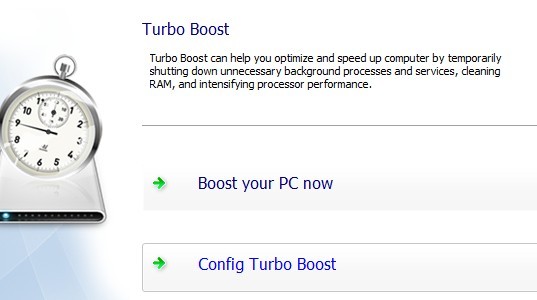



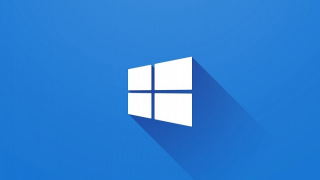
Hozzászólások
-